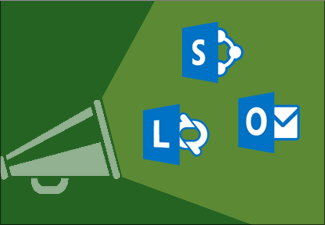|
|
Projectgegevens communiceren is dikwijls moeilijk, of het nu gaat over het verkrijgen van de statusinformatie van uw team of het communiceren van de projectstatus naar uw leidinggevenden. Leer wanneer en hoe u projectinformatie communiceert en rapporteert. Dit bevordert een doeltreffende samenwerking en het succes van uw project. Zie Het stappenplan voor projectmanagement voor meer artikelen in deze reeks instructiehandleidingen over projectmanagement. |
Tips voor projectmanagement voordat u begint . . .
-
Maak een lijst met alle belanghebbenden Bepaal voordat een project begint wie de belanghebbenden zijn. Een bepaalde manier om een project te stoppen, is door een kritieke belanghebbende te vergeten die een go/no go-impact heeft op uw project.
-
Stel op tijd een communicatieplan op Ontwerp communicatiestrategieën en -processen in uw project voordat het project van start gaat. Het is zelfs nog beter om communicatieprocessen als een taak weer te geven op de eerste regels van uw project, zodat dit essentiële onderdeel van de samenwerking een commitment van iedereen wordt.
-
Vaak communiceren Het verzamelen van taakstatusgegevens één keer per week is vrij goed om problemen te voorkomen voordat ze escaleren. Als u vaker communiceert, kunnen teamleden stoppen met het verzenden van updates vanwege de extra tijd bij het voorbereiden ervan.
-
Zoek eventuele problemen Als alles goed lijkt te verlopen omdat u geen negatieve berichten hebt gekregen, is dat doorgaans een slecht teken. Zelfs in de best georganiseerde projecten zijn er problemen. Het is uw taak om ze te vinden voordat het grotere problemen worden.
-
Gebruik de juiste technologie Verdiep u in de communicatiebehoeften van uw teamleden en belanghebbenden. Teamleden die rapporteren over de taakstatus willen bijvoorbeeld e-mail of Project Online gebruiken, terwijl een leidinggevende de voorkeur geeft aan een goed gepresenteerde grafiek of draaitabel. Hier volgt een lijst met programma's die u kunt gebruiken als hulpmiddel bij de communicatie.
|
Toepassing |
Voordelen |
Nadelen |
|---|---|---|
|
Project |
|
|
|
Project Online |
|
|
|
Excel |
|
|
|
Word |
|
|
|
SharePoint |
|
|
|
PowerPoint |
|
|
|
Visio |
|
|
|
Microsoft Teams |
|
|
Projectgegevens communiceren
|
Als uw team Project Online gebruikt, downloadt u taakstatusupdates van de server voordat u met uw team communiceert over de voortgang van het project. |
|
|
De voortgang van een project bijhouden, heel eenvoudig of zeer geavanceerd |
Er zijn eenvoudige manieren om voortgang bij te houden en er zijn ingewikkeldere manieren. Zoek de manier die het best werkt voor uw project en uw team. |
|
Het vastleggen van informatie over verdiende waarde is een geavanceerdere, maar zeer krachtige stap om het goede en slechte van de prestaties van het project te ontdekken. De feiten op hoog niveau die u hieruit haalt, zijn wat uw belanghebbenden willen zien. |
|
|
Met Project kunt u opvallende grafische rapporten maken en aanpassen van alle projectgegevens die u wilt, zonder andere software te gebruiken. Terwijl u aan het project werkt, wordt het rapport aangepast met de laatste informatie zonder dat er handmatige updates nodig zijn. |
|
|
Teamleden kunnen de planning bekijken en hun werk bijwerken in SharePoint en u ziet de wijzigingen in Project. En vice versa. |
|
|
Communiceer projectgegevens met behulp van Microsoft 365. Zolang u met een pc werkt en een internetverbinding hebt, kunt u aan documenten werken met volledige versies van Word, Excel, PowerPoint of OneNote - op verzoek en overal. |
|
|
Wanneer u wijzigingen aanbrengt in taken, publiceert u deze wijzigingen naar Project Online zodat iedereen over de juiste informatie beschikt om verder te werken. |
|
|
Als mensen niet naar een vergadering kunnen komen, gebruikt u Teams om projectgegevens te delen. Deel PowerPoint-dia's, Excel-werkbladen of een OneNote-notitieblok om projectplannen te delen. Mensen kunnen aan onlinevergaderingen deelnemen vanaf kantoor, thuis of met hun mobiele apparaat. |
Terug naar Het stappenplan voor projectmanagement